En tant qu'application de gestion de clouds, le service MultCloud est destiné à aider les utilisateurs de facilement gérer plusieurs comptes de services de stockage en ligne dans une seule interface. Pour la gestion des clouds, vous devez d'abord ajouter vos services en ligne tels que Google Drive, Box, Dropbox, Amazon S3, SugarSync et OneDrive. Et ensuite, on vous montre comment ajouter des des clouds à MultCloud et les supprimer à partir de MultCloud.
Pour ajouter des services de stockage en ligne à MultCloud :
- Inscrivez-vous et connectez-vous MultCloud.
- Dans l'interface principale, Vous pouvez cliquer sur le bouton "Ajouter votre premier cloud" au milieu de l'interface ou sur le bouton "Ajouter un cloud" sur le panneau supérieur gauche pour aller à la page d'ajoute.
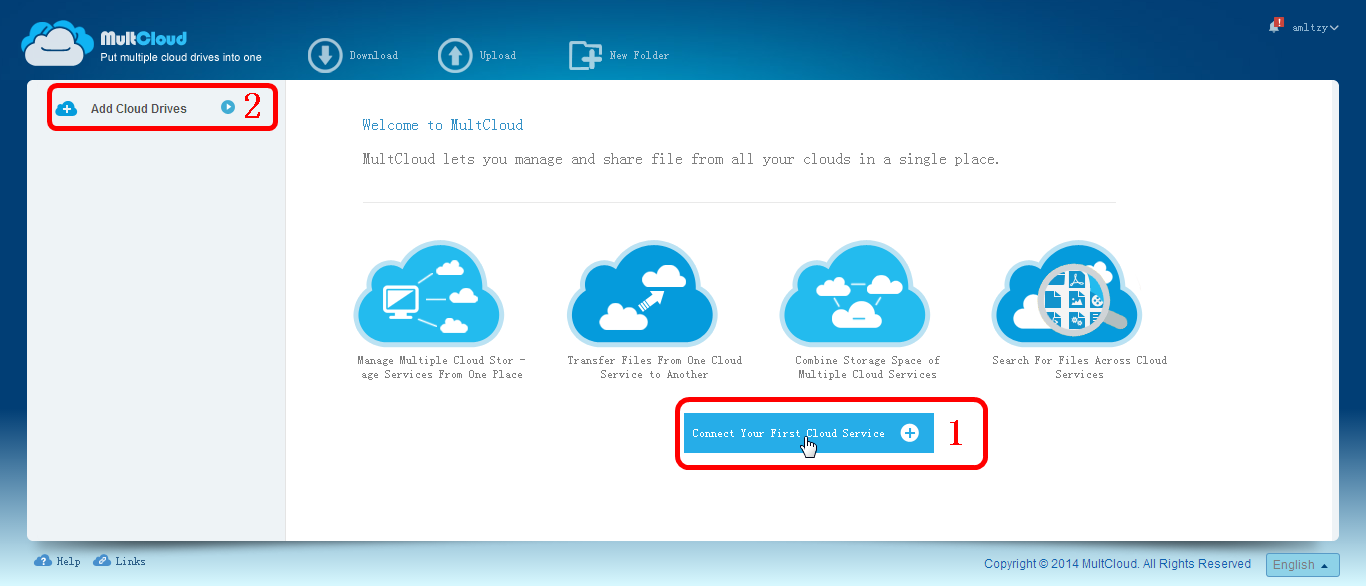
Interface principale de MultCloud
- Dans la page suivante, vous pouvez sélectionnez un cloud à ajouter. Ici, on prend Dropbox par exemple, sélectionnez-le et cliquez sur "Suivant".
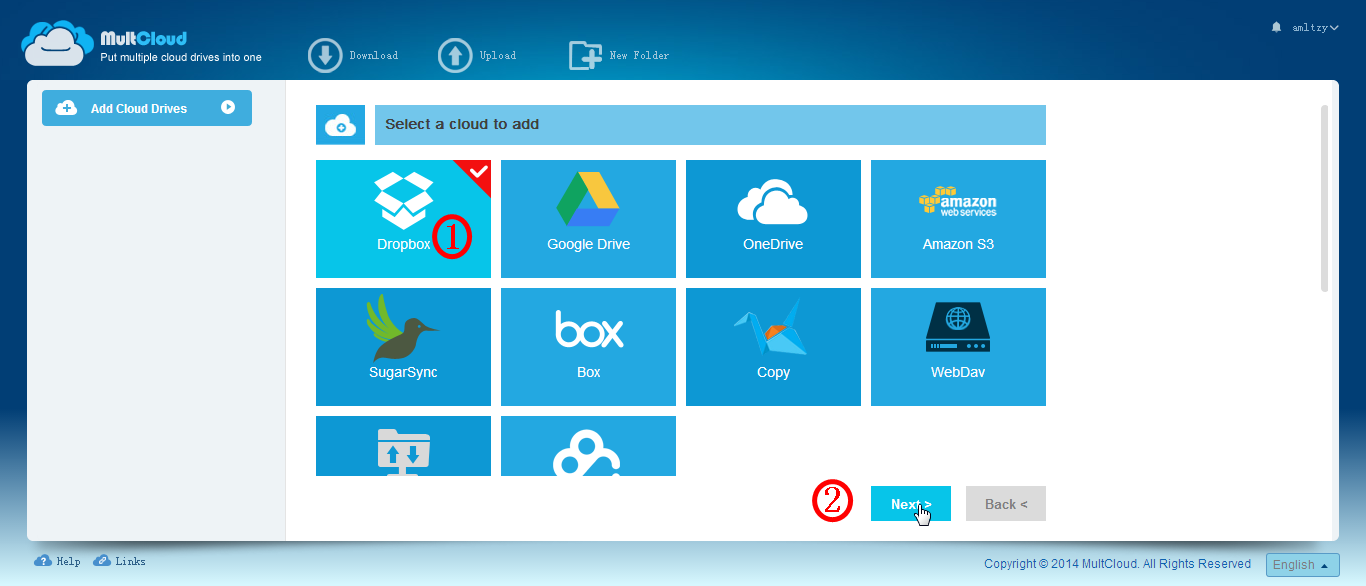
Sélectionner Dropbox pour l'ajouter
- Dans cette étape, vous devez saisir un nom d'affichage de votre compte Dropbox. La valeur par défaut est la nom de marque - Dropbox. Ensuite, cliquez sur le bouton "Ajouter un compte Dropbox". Si vous n'avez pas de compte Dropbox, cliquer sur ici pour vous inscrire un compte Dropbox. (Le processus d'inscription sera ignoré dans cet article.)
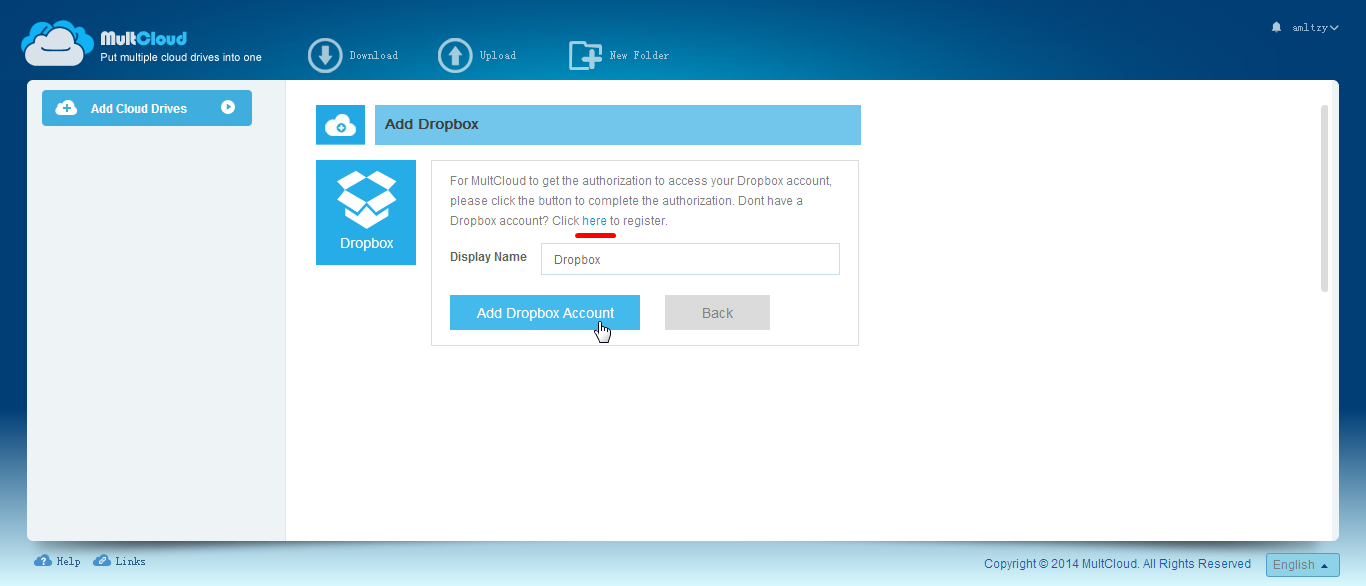
Ajouter Dropbox
- Il passera automatiquement à la page suivante. Entrez votre e-mail et votre mot de passe du compte Dropbox, puis cliquez sur "Se connecter".
Se connecter à Dropbox
- Ici, cliquez sur le bouton "Autoriser" pour autoriser MultCloud à se connecter à Dropbox.
Autoriser MultCloud à accéder à Dropbox
- Maintenant, vous ajoutez avec succès Dropbox à MultCloud. Si vous souhaitez ajouter un autre service de stockage en ligne. Cliquez sur "Ajouter un cloud" à nouveau.
Dropbox est ajouté à MultCloud
Pour supprimer les services en ligne à partir de MultCloud :
Après un clic droit sur le cloud Dropbox sur le panneau de gauche, sélectionnez l'option "Supprimer" pour exclure Dropbox à partir de MultCloud.
Supprimer Dropbox de MultCloud
- Lorsque vous ajoutez Dropbox à MultCloud, vous n'avez pas besoin d'entrer le nom d'utilisateur et le mot de passe de votre compte Dropbox car le système d'autorisation de MultCloud est basé sur OAuth qui est une structure d'autorisation standard permettant aux applications tierces de créer une connexion aux services HTTPS sans nom d'utilisateur et mot de passe requis. Certainement, il existe des exceptions. Par exemple, SugarSync, WebDav et FTP, lorsque vous les ajoutez à MultCloud, vous devez entrer l'adresse e-mail et le mot de passe de vos comptes. (Voir l'image ci-dessous)
Ajouter SugarSync
- Une autre situation est que l'ajout de Amazon S3 à MultCloud nécessite d'entrer Bucket Name, Access Key ID and Secret Access Key (ID de clé d'accès et clé d'accès secrète).
Ajouter Amazon S3



